Kako dokazati besedilo v tujem jeziku v Wordu 2016

V interesu kozmopolitizma vam Word 2016 omogoča delo s tujimi jeziki. Naučite se, kako vnesti in urediti besedilo v tujem jeziku, ter preveriti črkovanje in slovnico.
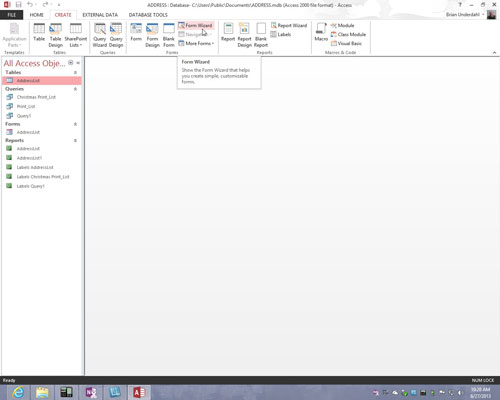
Pojdite na zavihek Ustvari in kliknite gumb Čarovnik za obrazce.
Videli boste prvo od več pogovornih oken čarovnika za obrazce. Odgovorite na ta vprašanja in kliknite gumb Naprej, dokler ne pride čas, da kliknete Dokončaj:
Tabele/poizvedbe: na spustnem seznamu izberite ime tabele baze podatkov, v katero morate vnesti podatke.
Izbrana polja: kliknite gumb >>, da vnesete vsa imena polj v polje Izberite polja.
Postavitev: izberite gumb za možnost Stolpec. Druge postavitve niso zelo dobre za vnos podatkov v tabelo. Če izberete tabelarni ali podatkovni list, lahko podatke vnesete neposredno v podatkovni list, namesto da se zanašate na obrazec.
Naslov: Poimenujte svoj obrazec po tabeli, za katero ste ga ustvarili, da boste lahko zlahka prepoznali obrazec v podoknu za krmarjenje.
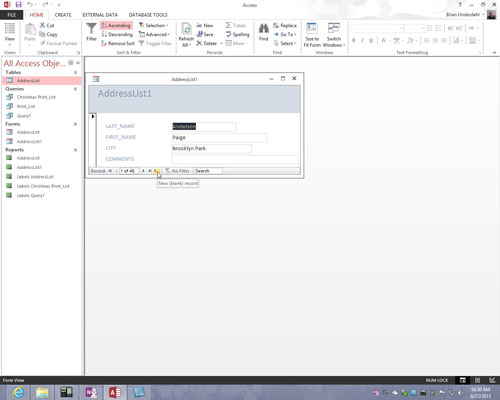
Za vnos podatkov v obrazec kliknite gumb Nov (prazen) zapis, ki je z gumbi za krmarjenje na dnu okna obrazca.
Pojavi se nov, prazen obrazec.
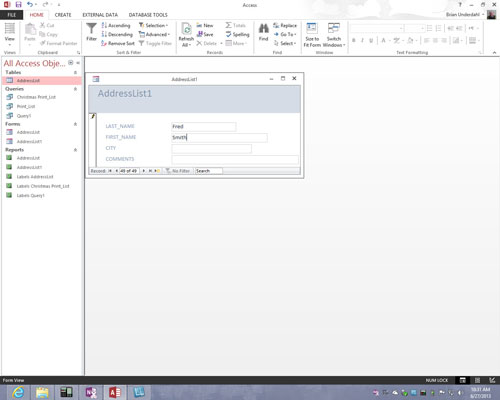
Začnite tipkati. Pritisnite tipko Tab, pritisnite tipko Enter ali kliknite za premikanje od polja do polja.
Po poljih se lahko premikate nazaj s pritiskom na Shift+Tab. Če vnesete polovico zapisa in želite začeti znova, pritisnite tipko Esc, da izpraznite trenutno polje. Znova pritisnite Esc, da izpraznite vsa polja.
Gumbi za krmarjenje na dnu okna obrazca vam povedo, koliko zapisov je v tabeli baze podatkov in kateri zapis gledate. Od leve proti desni vas navigacijski gumbi popeljejo do prvega zapisa, prejšnjega zapisa, naslednjega in zadnjega zapisa.
V interesu kozmopolitizma vam Word 2016 omogoča delo s tujimi jeziki. Naučite se, kako vnesti in urediti besedilo v tujem jeziku, ter preveriti črkovanje in slovnico.
Učinkovito filtriranje in razvrščanje podatkov v vrtilni tabeli Excel 2019 za boljša poročila. Dosežite hitrejše analize z našimi namigi in triki!
Reševalec v Excelu je močno orodje za optimizacijo, ki lahko naleti na težave. Razumevanje sporočil o napakah reševalca vam lahko pomaga rešiti težave in optimizirati vaše matematične modele.
Odkrijte različne <strong>teme PowerPoint 2019</strong> in kako jih lahko uporabite za izboljšanje vaših predstavitev. Izberite najboljšo temo za vaše diapozitive.
Nekateri statistični ukrepi v Excelu so lahko zelo zmedeni, vendar so funkcije hi-kvadrat res praktične. Preberite vse opise funkcij hi-kvadrat za bolje razumevanje statističnih orodij.
V tem članku se naučite, kako dodati <strong>obrobo strani</strong> v Word 2013, vključno z različnimi slogi in tehnikami za izboljšanje videza vaših dokumentov.
Ni vam treba omejiti uporabe urejevalnika besedil na delo z enim samim dokumentom. Učinkovito delajte z več dokumenti v Wordu 2013.
Sodelovanje pri predstavitvi, ustvarjeni v PowerPointu 2013, je lahko tako preprosto kot dodajanje komentarjev. Odkrijte, kako učinkovito uporabljati komentarje za izboljšanje vaših predstavitev.
Ugotovite, kako prilagoditi nastavitve preverjanja črkovanja in slovnice v Wordu 2016, da izboljšate svoje jezikovne sposobnosti.
PowerPoint 2013 vam ponuja različne načine za izvedbo predstavitve, vključno s tiskanjem izročkov. Izročki so ključnega pomena za izboljšanje vaše predstavitve.




